在日常使用电脑的过程中,偶尔会遇到一些令人困惑的问题,其中之一就是显示器突然显示为黑白画面。这种现象不仅影响视觉体验,还可能暗示着潜在的技术问题。本文将探讨导致电脑屏幕变为黑白的原因,并提供相应的解决方法。

一、形成的原因
1.显示设置更改
用户或软件误操作可能会更改显示设置中的色彩配置,比如启用了灰度模式或者调整了颜色校准设置,这会导致屏幕显示为黑白或其他单色效果。
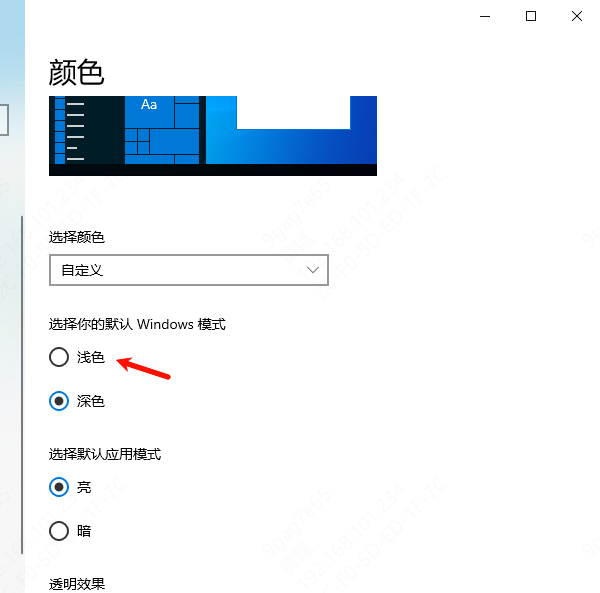
2. 驱动程序问题
显卡驱动程序负责处理图形和颜色输出。如果驱动程序过时、损坏或不兼容,可能会引起颜色渲染异常,表现为黑白显示。可以尝试下载“驱动人生”软件,它可以自动检测你的显卡驱动以及驱动版本,然后匹配下载和安装最新的驱动程序。

3. 显卡故障
显卡硬件故障同样可能导致颜色输出问题。例如,GPU芯片损坏、显存错误等都可能造成图像质量下降,包括颜色丢失。
4. 连接线缆问题
视频信号传输线(如HDMI、DisplayPort)若接触不良或本身有损坏,也可能干扰正常的颜色信息传递。
5. 操作系统问题
操作系统内部的某些设置或服务出现异常,或是系统文件受损,也有可能影响到颜色显示。
二、解决方案
检查并调整显示设置
打开“控制面板” -> “外观和个性化” -> “显示” -> “调整分辨率”。
在此界面中查找任何非标准的颜色配置选项,恢复默认设置。
如果使用的是Windows 10/11,可以通过右键点击桌面空白处选择“显示设置”,然后进一步探索颜色管理部分来重置颜色设置。
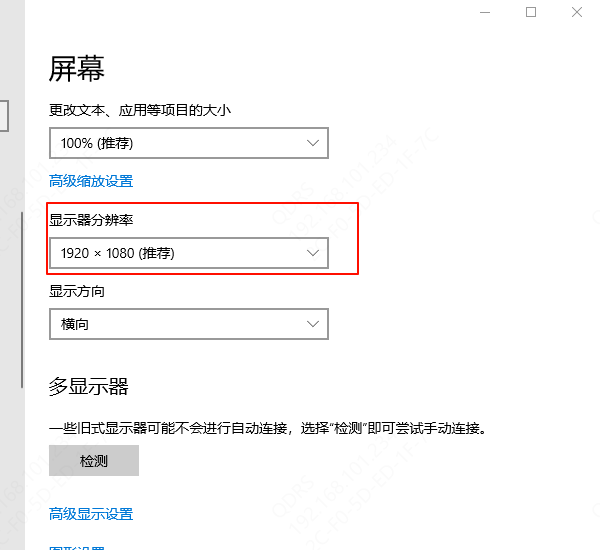
更新显卡驱动
访问设备管理器,找到您的显卡条目。
右键点击并选择“更新驱动程序”,尝试自动搜索更新或手动下载安装最新的官方驱动程序。
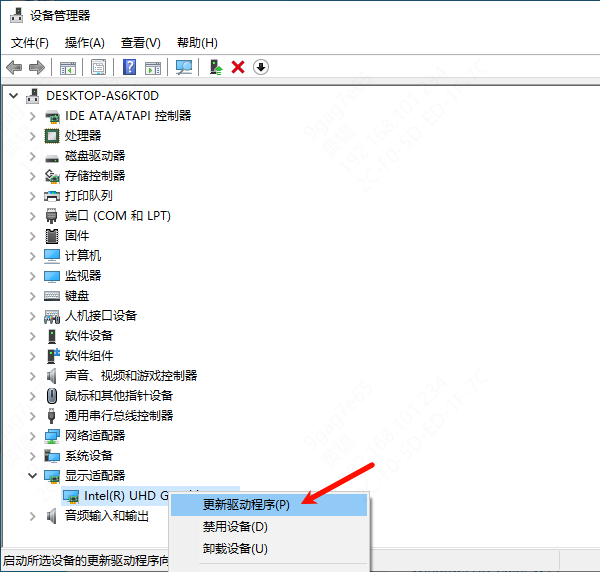
测试显卡功能
使用显卡制造商提供的诊断工具检查是否有硬件层面的问题。
尝试连接外部显示器查看是否同样呈现黑白,以此判断问题是否出在内置显示屏上。
更换连接线
如果使用的是外接显示器,请尝试更换一条新的视频线缆,看是否能够恢复正常颜色。
执行系统维护
运行系统自带的安全扫描工具以排除病毒或恶意软件的影响。
考虑进行一次系统的修复安装,确保所有核心组件处于最佳状态。
寻求专业帮助
当上述措施均未能解决问题时,可能是遇到了较为复杂的技术难题,建议联系专业的IT支持人员或直接送修至服务中心进行深入检测。
通过以上步骤,大部分情况下可以解决电脑屏幕变黑白的问题,希望对你有帮助。如果遇到网卡、显卡、蓝牙、声卡等驱动的相关问题都可以下载“驱动人生”进行检测修复,同时它还支持驱动下载、驱动安装、驱动备份等等,可以灵活的安装驱动。


